Hoe Android Downloadgeschiedenis te Verwijderen

Wanneer je de Android downloadgeschiedenis verwijdert, help je om meer opslagruimte te creëren, naast andere voordelen. Hier zijn de te volgen stappen.

Advertenties kunnen nuttig zijn, omdat ze je informeren over aanbiedingen en diensten die je misschien nodig hebt. Maar ze kunnen uit de hand lopen en vervelend worden. Dit is het moment waarop je derde partij apps kunt gebruiken die je helpen die advertenties onder controle te houden. Een browser met een geïntegreerde ad blocker is Opera. Met een paar tikken hier en daar kun je de functie inschakelen om die advertenties onder controle te houden. De optie kan op elk moment worden uitgeschakeld als je van gedachten verandert. Blijf lezen om te zien welke stappen je moet volgen en leer hoe je de Ad-Blocker voor Opera op Android kunt configureren.
Inhoud
Hoe Ad-Blocker voor Opera op Android te configureren
Om de geïntegreerde Ad-Blocker voor Opera op Android in te schakelen, open je de app en tik je op je profielafbeelding rechtsonder. Wanneer het menu verschijnt, tik je op het tandwiel om naar Instellingen te gaan. Zoek naar de optie voor het blokkeren van advertenties bovenaan en schakel deze in.
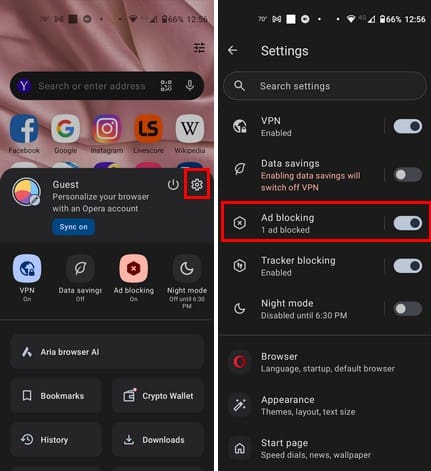
Als je echter tikt op waar staat 'Advertenties blokkeren' links van de knop die je hebt ingeschakeld, zie je extra opties. Bovenaan zie je het aantal advertenties dat de functie heeft geblokkeerd. Er zal ook een optie zijn om acceptabele advertenties toe te staan. Wat zijn acceptabele advertenties op Opera? Dit zijn advertenties die de inhoud niet verstoren en gemarkeerd zijn met het woord advertentie of gelijk. Deze soorten advertenties voldoen aan een strikte advertentiestandaard. Ze komen niet in de weg van wat je bekijkt terwijl je Opera gebruikt.

Bent je het zat om altijd die cookie-berichten te zien wanneer je een site bezoekt? Als je ze toch altijd accepteert, kun je de optie 'Cookies dialoogvensters blokkeren' inschakelen en het vakje voor de optie 'Cookies dialoogvensters automatisch accepteren' aanvinken. Maar als er sites zijn waar je liever hun cookies automatisch accepteert, selecteer dan de optie 'Uitzonderen Sites' en voeg het adres van de site toe. Tik hiervoor op de plusknop rechtsonder. Je hebt ook de optie om alleen dergelijke dialoogvensters te blokkeren en de optie hieronder ongeldig te laten.
Verder lezen
Als het gaat om het blokkeren van advertenties, kun je dat ook op andere browsers doen. Hier zijn de stappen om advertenties te blokkeren op de Brave-browser en voor Edge-gebruikers. Dit kun je in minder dan een minuut doen. Advertenties zijn overal, en dat geldt ook voor Gmail. Als je advertenties uit Gmail wilt verwijderen, hier is een gids over hoe je dat doet. Als je op zoek bent naar een specifiek onderwerp, vergeet dan niet de zoekbalk rechtsboven te gebruiken.
Conclusie
Advertenties hebben hun nuttige kant wanneer ze je dingen tonen waar je waarschijnlijker in geïnteresseerd bent. Maar soms kunnen ze intrusief worden en je niet laten browsen zonder dat eentje je in de weg zit. Wanneer dat gebeurt, zoek je naar die tools voor het blokkeren van advertenties om je een pauze te geven van die advertenties totdat je weer klaar bent om ze te zien. Gebruik je vaak ad blockers? Deel je gedachten in de reacties hieronder, en vergeet niet het artikel met anderen op sociale media te delen.
Wanneer je de Android downloadgeschiedenis verwijdert, help je om meer opslagruimte te creëren, naast andere voordelen. Hier zijn de te volgen stappen.
Als je het woord cookies hoort, denk je misschien aan die met chocoladeschilfers. Maar er zijn ook cookies op browsers die helpen om een soepele browse-ervaring te hebben. Ontdek hoe je cookie-voorkeuren kunt configureren in de Opera-browser voor Android.
Verander de standaard zoekmachine op Opera voor Android en geniet van je favoriete opties. Ontdek de snelste manier. Wijzig de standaard zoekmachine die de Opera-browser voor Android gebruikt met deze gemakkelijke stappen.
Ontdek effectieve oplossingen voor wanneer de Opera-browser geen advertenties blokkeert. Leer hoe je de ingebouwde adblocker en extensies kunt optimaliseren.
Ontvang de nieuwste functies en bugfixes door uw Opera-browser up-to-date te houden. Hier zijn de te volgen stappen.
Ben je het beu om je te ergeren aan meldingen die verschijnen in je Chrome-, Opera- of Firefox-webbrowser? Schakel ze uit met behulp van deze stappen.
Een ad-blocker is bijna een noodzakelijke tool bij het surfen op het moderne internet. De meeste websites hebben een paar advertenties per pagina, terwijl sommige erg overdreven zijn. Advertenties kunnen vervelend zijn. Leer met deze stappen hoe u de adblocker naar wens kunt configureren in de Opera-browser voor Android.
Als Opera bepaalde pagina's niet laadt, of erger nog, de browser laadt geen webpagina's. Dit is wat u moet doen om deze problemen op te lossen.
Opera is een webbrowser met een ingebouwde gratis VPN met onbeperkte data. Het is een browsergebaseerde VPN en daarom is het technisch gezien een veilige proxy in plaats van
Een van de belangrijkste verkoopargumenten van de Opera-browser op Android is de ingebouwde VPN-functionaliteit. Met deze functie kun je je IP-adres verbergen. De Opera-browser voor Android heeft een ingebouwde VPN. Leer hoe je het configureert en ga op weg naar betere privacy met deze stappen.
De donkere modus is een alternatief kleurenschema dat in veel besturingssystemen en apps is opgenomen. Kleurenschema's in de donkere modus gebruiken voornamelijk donkere kleuren in plaats van meer. Bespaar energie en uw ogen door de donkere modus in de Opera-browser voor Android in te stellen. Volg gewoon deze handleiding.
De meeste mobiele-telefooncontracten bevatten doorgaans een beperkte hoeveelheid maandelijkse gegevens, waarbij sommige contracten genereuzer zijn dan andere. Als uw gegevenscontract Opera een modus heeft waarin de browser u helpt niet zoveel gegevens te gebruiken, terwijl de browser de gegevensbesparende modus wordt genoemd. Leer hoe u deze instelling configureert met deze stappen.
Als Opera niet kan updaten met het foutbericht Er is een fout opgetreden tijdens het controleren op updates, gebruik dan deze handleiding om het probleem op te lossen.
Voorkom dat vervelende meldingen worden weergegeven in de webbrowsers Edge, Chrome, Opera en Firefox.
Als niet vastgepinde apps en programma
Verwijder opgeslagen informatie uit Firefox Autofill door deze snelle en eenvoudige stappen te volgen voor Windows- en Android-apparaten.
In deze tutorial laten we je zien hoe je een zachte of harde reset uitvoert op de Apple iPod Shuffle.
Er zijn zoveel geweldige apps op Google Play dat je niet anders kunt dan je abonneren. Na een tijdje groeit die lijst, en moet je jouw Google Play-abonnementen beheren.
Rommelen in je zak of portemonnee om de juiste kaart te vinden kan een groot ongemak zijn. In de afgelopen jaren hebben verschillende bedrijven
Wanneer je de Android downloadgeschiedenis verwijdert, help je om meer opslagruimte te creëren, naast andere voordelen. Hier zijn de te volgen stappen.
Deze gids laat je zien hoe je foto
We hebben een beetje tijd doorgebracht met de Galaxy Tab S9 Ultra, en het is de perfecte tablet om te koppelen aan je Windows PC of de Galaxy S23.
Dempen van groepsberichten in Android 11 om meldingen onder controle te houden voor de Berichten-app, WhatsApp en Telegram.
Wissen van de Adresbalk URL geschiedenis op Firefox en houd je sessies privé door deze snelle en eenvoudige stappen te volgen.




















